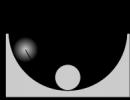ఓపెన్ ఆఫీస్లో ఫార్ములాలను ఎలా ఉపయోగించాలి. పాక్షిక ఆకృతి
ప్యాకేజీలో OpenOffice.orgఒక అప్లికేషన్ ఉంది OpenOffice.org గణితం, ఇది గణిత సూత్రాలను టైప్ చేయడానికి ఒక మార్గాన్ని అందిస్తుంది.
ఇది స్వతంత్ర మాడ్యూల్, దీనిని స్వతంత్రంగా అమలు చేయవచ్చు లేదా టెక్స్ట్ ఎడిటర్ నుండి కాల్ చేయవచ్చు. OpenOffice.org రైటర్.
సూత్రాలు వస్తువులుగా సృష్టించబడతాయి.
సూత్రాలను రూపొందించడానికి ప్రత్యేక మార్కప్ భాష ఉపయోగించబడుతుంది. టైప్ చేసిన సూత్రాలను ఉపయోగించి లెక్కించడానికి ఈ ప్రోగ్రామ్ ఉపయోగించబడదు; ఇది సూత్రాలను నమోదు చేయడానికి, ప్రదర్శించడానికి మరియు సవరించడానికి మాత్రమే ఉద్దేశించబడింది. టెక్స్ట్ ఎడిటర్ నుండి అప్లికేషన్కు కాల్ చేసి, ఆదేశాన్ని జారీ చేద్దాంఆబ్జెక్ట్ ఫార్ములా చొప్పించండి . ఫార్ములా ఎడిటర్ విండో విండోతో తెరవబడుతుంది:
ఎంపిక . ఫార్ములా ఎడిటర్ విండో విండోతో తెరవబడుతుంది
అన్నం. 1. విండోతో ఫార్ములా ఎడిటర్ విండో ఇక్కడ డాక్యుమెంట్ విండోలో మీరు ఒక దీర్ఘచతురస్రాన్ని చూడవచ్చు, అక్కడ ఎంటర్ చేసిన ఫార్ములా తరువాత ప్రదర్శించబడుతుంది. విండో దిగువన ఒక విండో ఉందిజట్లు
జ్ఞాపిక భాషలో ఆదేశాలను నమోదు చేయడానికి.
ఫార్ములా ప్రవేశిస్తోంది
సూత్రాన్ని నమోదు చేయడానికి అనేక ఎంపికలు ఉన్నాయి: . ఫార్ములా ఎడిటర్ విండో విండోతో తెరవబడుతుంది.
1. టైపింగ్ విండోను వర్తింపజేయండి ఇక్కడ డాక్యుమెంట్ విండోలో మీరు ఒక దీర్ఘచతురస్రాన్ని చూడవచ్చు, అక్కడ ఎంటర్ చేసిన ఫార్ములా తరువాత ప్రదర్శించబడుతుంది. విండో దిగువన ఒక విండో ఉంది 2. విండోలో కుడి-క్లిక్ చేయడం ద్వారా టైప్ చేయడానికి సందర్భ మెనుని వర్తించండి
ఫార్ములా ఎడిటర్
3. మార్కప్ లాంగ్వేజ్ ఆదేశాలను వర్తింపజేయండి.
4. పత్రంలో నేరుగా సూత్రాన్ని నమోదు చేయండి.
ఉదాహరణకు, చిన్న సూత్రాల సమితిని పరిగణించండి.
ఎంపిక 1 చాలా వరకుసాధారణ మార్గం

సూత్రాన్ని సృష్టించడానికి, మీరు ఎంపిక విండోను ఉపయోగించవచ్చు. దీని చిహ్నాలు క్షితిజ సమాంతర రేఖ ద్వారా రెండు సమూహాలుగా విభజించబడ్డాయి. చిహ్న వర్గాలు ఎగువన ఉన్నాయి మరియు ఇక్కడ ఎంచుకున్న వర్గం విండో దిగువన ప్రదర్శించబడుతుంది. . ఫార్ములా ఎడిటర్ విండో విండోతో తెరవబడుతుంది
అన్నం. 2. విండోలో భిన్నం చిహ్నాన్ని ఎంచుకోవడం . ఫార్ములా ఎడిటర్ విండో విండోతో తెరవబడుతుందివిండోను ఉపయోగించి మొదటి ఎంపిక కోసం చర్యల అల్గోరిథం

ఈ క్రింది విధంగా ఉండవచ్చు:
- అన్నం. 3. భిన్నం చిహ్నాన్ని సెట్ చేయండి< >చిహ్నాలు

a మరియు b అక్షరాలతో భర్తీ చేయాలి:
అన్నం. 4. ఇన్పుట్ ఫలితం
ఎంపిక 2

సందర్భ మెనుని ఉపయోగించి అదే ఫార్ములాను క్రియేట్ చేద్దాం.
అన్నం. 5. సందర్భ మెను . ఫార్ములా ఎడిటర్ విండో విండోతో తెరవబడుతుందిసందర్భ మెను అంశాలు విండో అంశాలతో సమానంగా ఉన్నాయని మీరు గమనించవచ్చు . ఫార్ములా ఎడిటర్ విండో విండోతో తెరవబడుతుంది. ఇక్కడ డాక్యుమెంట్ విండోలో మీరు ఒక దీర్ఘచతురస్రాన్ని చూడవచ్చు, అక్కడ ఎంటర్ చేసిన ఫార్ములా తరువాత ప్రదర్శించబడుతుంది. విండో దిగువన ఒక విండో ఉందిమీరు విండోలో లేని ఆదేశాలను నమోదు చేయవలసి వస్తే
మరియు విండో సందర్భ మెను
, జ్ఞాపకార్థ మార్కప్ భాషను ఉపయోగించండి.
ఎంపిక 3

మేము మా సూత్రాన్ని టైప్ చేయడానికి జ్ఞాపకార్థ మార్కప్ భాషను ఉపయోగిస్తాము.
ఎడిటర్ విండోలో మేము టెక్స్ట్ను a ఓవర్ బిలో వ్రాస్తాము:
అన్నం. 6. “a over b” అని టైప్ చేయడం
మీరు అప్లికేషన్ లాంగ్వేజ్ని ఉపయోగించి డాక్యుమెంట్లో నేరుగా ఫార్ములాను నమోదు చేయవచ్చు OpenOffice.org గణితం:
· పత్రంలోకి ప్రవేశించండి OpenOffice.org రైటర్తదుపరి వచనం: a ఓవర్ బి
· ఈ భాగాన్ని ఎంచుకోండి.
· ఒక ఆదేశం ఇవ్వండి ఇన్సర్ట్ -> ఆబ్జెక్ట్ -> ఫార్ములా.
టెక్స్ట్ ఫార్మాట్ చేయబడిన ఫార్ములాగా మార్చబడుతుంది.
ప్రోగ్రామ్ ఇంటర్ఫేస్
ప్రోగ్రామ్ యొక్క ప్రధాన మెను అప్లికేషన్తో పనిచేయడానికి అన్ని ఆదేశాలను కలిగి ఉంటుంది OpenOffice.orgMath.మెనులో అందుబాటులో ఉన్న అన్ని ఆపరేటర్లు, ఆబ్జెక్ట్లను సవరించడం, వీక్షించడం, నిర్వహించడం, ఫార్మాట్ చేయడం మరియు ప్రింటింగ్ ఫార్ములా డాక్యుమెంట్లు మరియు అవి కలిగి ఉన్న వస్తువులు కోసం ఆదేశాలు ఉన్నాయి. మెను సందర్భోచితమైనది; ప్రస్తుతం నిర్వహిస్తున్న పనికి సంబంధించిన మెను అంశాలు మాత్రమే అందుబాటులో ఉన్నాయి.
చాలా మెను కమాండ్లు ఫార్ములాలను సృష్టించేటప్పుడు లేదా సవరించేటప్పుడు మాత్రమే అందుబాటులో ఉంటాయి.
ప్రధాన మెనులోని అంశాలను పరిశీలిద్దాం.
ఫైల్ మెను
ఈ మెనూ ఫార్ములా డాక్యుమెంట్లతో పని చేయడానికి ప్రాథమిక ఆదేశాలను కలిగి ఉంటుంది, పత్రాన్ని తెరవడం, దానిని సేవ్ చేయడం మరియు ముద్రించడం వంటి ఆదేశాలు.
ఈ మెనులో ఇతర OpenOffice.org అప్లికేషన్ల నుండి భిన్నమైన నిర్దిష్ట ఆదేశాలు ఏవీ లేవు.
సవరణ మెను మెనులో చాలా ఉన్నాయితక్కువ జట్లు సారూప్య టెక్స్ట్ ఎడిటర్ మెను కంటే.

OpenOffice.org రైటర్ అన్నం. 7. మెనూ
సవరించు
కమాండ్ల యొక్క రెండు దిగువ సమూహాలు ఫార్ములా ఎడిటర్కు ప్రత్యేకమైనవి. జట్టుతదుపరి గుర్తు ఇక్కడ డాక్యుమెంట్ విండోలో మీరు ఒక దీర్ఘచతురస్రాన్ని చూడవచ్చు, అక్కడ ఎంటర్ చేసిన ఫార్ములా తరువాత ప్రదర్శించబడుతుంది. విండో దిగువన ఒక విండో ఉందివిండోలో కర్సర్ను కదిలిస్తుంది తదుపరి ప్లేస్హోల్డర్కి, ఆదేశంమునుపటి గుర్తు
కమాండ్ల యొక్క రెండు దిగువ సమూహాలు ఫార్ములా ఎడిటర్కు ప్రత్యేకమైనవి. కర్సర్ని మునుపటి ప్లేస్హోల్డర్కి అందిస్తుంది.తదుపరి లోపం
కమాండ్ల యొక్క రెండు దిగువ సమూహాలు ఫార్ములా ఎడిటర్కు ప్రత్యేకమైనవి. కర్సర్ను తదుపరి ఎర్రర్కి తరలించి, కుడివైపుకి కదులుతుంది.మునుపటి లోపం
కర్సర్ను మునుపటి ఎర్రర్కి తరలించి, ఎడమవైపుకు కదులుతుంది.
మెనూ వీక్షణ మెనూచూడండి

ఫార్ములా యొక్క డిస్ప్లే స్కేల్ని సెట్ చేయడానికి మరియు అవసరమైన కనిపించే ఎలిమెంట్లను నిర్ణయించడానికి ఉపయోగించబడుతుంది. మెనూ
కమాండ్ల యొక్క రెండు దిగువ సమూహాలు ఫార్ములా ఎడిటర్కు ప్రత్యేకమైనవి. స్కేల్ విలువ స్థితి పట్టీలో ప్రదర్శించబడుతుంది.అన్నం. 8. మెనూ
నవీకరించు - ప్రదర్శించబడిన డేటాను నవీకరిస్తోంది.ఫంక్షన్ సక్రియం చేయబడితే ఇక్కడ డాక్యుమెంట్ విండోలో మీరు ఒక దీర్ఘచతురస్రాన్ని చూడవచ్చు, అక్కడ ఎంటర్ చేసిన ఫార్ములా తరువాత ప్రదర్శించబడుతుంది. విండో దిగువన ఒక విండో ఉందిస్వయంచాలక స్క్రీన్ నవీకరణ , అప్పుడు విండోకు చేసిన మార్పులు.
కమాండ్ల యొక్క రెండు దిగువ సమూహాలు ఫార్ములా ఎడిటర్కు ప్రత్యేకమైనవి. , స్వయంచాలకంగా నవీకరించబడతాయి. ఈ ఎంపికను సెట్ చేయకపోతే, ఆదేశాల క్రమాన్ని ఎంచుకున్న తర్వాత మాత్రమే ఫార్ములా నవీకరించబడుతుందివీక్షణ -> రిఫ్రెష్ చేయండి టూల్బార్లుటూల్బార్లను చూపించడం లేదా దాచడం కోసం ఉపమెనుని తెరుస్తుంది. ప్యానెల్లు అప్లికేషన్ ఆదేశాల కోసం షార్ట్కట్ చిహ్నాలను కలిగి ఉంటాయి.
కమాండ్ మిమ్మల్ని ఆదేశాన్ని తెరవడానికి అనుమతిస్తుంది సెట్టింగ్లు, దీనితో మీరు ప్యానెల్కు బటన్లను జోడించవచ్చు.
కమాండ్ మిమ్మల్ని ఆదేశాన్ని తెరవడానికి అనుమతిస్తుంది . ఫార్ములా ఎడిటర్ విండో విండోతో తెరవబడుతుందిఫంక్షన్ . ఫార్ములా ఎడిటర్ విండో విండోతో తెరవబడుతుందిస్థితి పట్టీ
ఆదేశాల చివరి సమూహం సూత్రాల ప్రదర్శన స్థాయిని నిర్ణయిస్తుంది. ప్రతి ఆదేశానికి 25% చొప్పున జూమ్ ఇన్ మరియు అవుట్ చేయండి పెంచండిమరియు తగ్గించు.
ఆదేశం ద్వారా చూపించుప్రతిదీ జూమ్ అవుట్ లేదా జూమ్ ఇన్ చేయబడింది, తద్వారా మొత్తం ఫార్ములా దీన్ని ఉపయోగించి పని ప్రదేశంలో ప్రదర్శించబడుతుంది గరిష్ట పరిమాణం, ఇది అన్ని అంశాలను ప్రదర్శిస్తుంది.
మెనూ ఫార్మాట్
మెనూ వీక్షణ ఫార్మాట్సూత్రాలను ఫార్మాట్ చేయడానికి అవసరమైన ఆదేశాలను కలిగి ఉంటుంది.

అన్నం. 9. మెనూ ఫార్మాట్
కమాండ్ల యొక్క రెండు దిగువ సమూహాలు ఫార్ములా ఎడిటర్కు ప్రత్యేకమైనవి. ఫాంట్లుఅటువంటి వాటి కోసం ఫాంట్లను నిర్వచించడానికి మిమ్మల్ని అనుమతిస్తుంది ఫార్ములా అంశాలు, వేరియబుల్స్, ఫంక్షన్లు, నంబర్లు మరియు చొప్పించిన వచనం:
అన్నం. 10. విండో ఫాంట్లు
డైలాగ్ బాక్స్లో ఫాంట్డిఫాల్ట్ ఫాంట్ ప్రదర్శించబడుతుంది.
ఫాంట్ మార్చడానికి
- బటన్ నొక్కండి మార్చండిమరియు మూలకం రకాన్ని ఎంచుకోండి.
- కొత్త డైలాగ్ బాక్స్ తెరవబడుతుంది. అందులో, అవసరమైన ఫాంట్ను ఎంచుకుని, అవసరమైన లక్షణాలను సెట్ చేసి, బటన్ను క్లిక్ చేయండి సరే.
డిఫాల్ట్గా ఉపయోగించిన మార్పులను చేయడానికి, డిఫాల్ట్ బటన్ను క్లిక్ చేయండి.
కమాండ్ల యొక్క రెండు దిగువ సమూహాలు ఫార్ములా ఎడిటర్కు ప్రత్యేకమైనవి. ఫాంట్ పరిమాణంఫార్ములా ఫాంట్ పరిమాణాలను సెట్ చేయడానికి డైలాగ్ బాక్స్ను తెరుస్తుంది. ఇక్కడ మీరు అన్ని ఫార్ములా మూలకాలు స్కేల్ చేయబడే ప్రధాన పరిమాణాన్ని ఎంచుకోవచ్చు.
కమాండ్ల యొక్క రెండు దిగువ సమూహాలు ఫార్ములా ఎడిటర్కు ప్రత్యేకమైనవి. ఇంటర్వెల్ఫార్ములా మూలకాల మధ్య అంతరాన్ని నిర్వచించడానికి డైలాగ్ బాక్స్ను తెరుస్తుంది. ఆదేశాన్ని ఉపయోగించి నిర్వచించిన ప్రధాన పరిమాణానికి సంబంధించి విరామం శాతంగా పేర్కొనబడింది ఫార్మాట్ -> ఫాంట్ పరిమాణం.
కమాండ్ల యొక్క రెండు దిగువ సమూహాలు ఫార్ములా ఎడిటర్కు ప్రత్యేకమైనవి. డైలాగ్ బాక్స్లో అమరికబహుళ లైన్ సూత్రాల కోసం అమరికను సెట్ చేయడానికి మిమ్మల్ని అనుమతిస్తుంది.
కమాండ్ మిమ్మల్ని ఆదేశాన్ని తెరవడానికి అనుమతిస్తుంది టెక్స్ట్ మోడ్టెక్స్ట్ మోడ్ను ప్రారంభిస్తుంది మరియు నిలిపివేస్తుంది. టెక్స్ట్ మోడ్లో ప్రదర్శించబడినప్పుడు, ఫార్ములాలు టెక్స్ట్ లైన్కు సమానమైన ఎత్తులో ఉంటాయి.
మెనూ సేవ
మెనూ వీక్షణ సేవచిహ్న కేటలాగ్ను తెరవడానికి మరియు సవరించడానికి మరియు బాహ్య సూత్రాలను డేటా ఫైల్లుగా దిగుమతి చేయడానికి ఉపయోగపడుతుంది.

ఇక్కడ మీరు ప్రోగ్రామ్ ఇంటర్ఫేస్ను వినియోగదారు కోరికలకు అనుగుణంగా అనుకూలీకరించవచ్చు మరియు ప్రోగ్రామ్ పారామితులను మార్చవచ్చు. సేవ
కమాండ్ల యొక్క రెండు దిగువ సమూహాలు ఫార్ములా ఎడిటర్కు ప్రత్యేకమైనవి. అన్నం. 11. మెనూకేటలాగ్ డైలాగ్ బాక్స్ను తెరుస్తుందిచిహ్నాలు
కమాండ్ల యొక్క రెండు దిగువ సమూహాలు ఫార్ములా ఎడిటర్కు ప్రత్యేకమైనవి. , ఫార్ములాలోకి చొప్పించడానికి మీరు చిహ్నాన్ని ఎంచుకోవచ్చు.దిగుమతి సూత్రం
కమాండ్ల యొక్క రెండు దిగువ సమూహాలు ఫార్ములా ఎడిటర్కు ప్రత్యేకమైనవి. మరొక పత్రం నుండి సూత్రాన్ని దిగుమతి చేయడానికి డైలాగ్ బాక్స్ను తెరుస్తుంది.మాక్రోలు
కమాండ్ల యొక్క రెండు దిగువ సమూహాలు ఫార్ములా ఎడిటర్కు ప్రత్యేకమైనవి. టూల్బార్లుఅప్లికేషన్ ఈవెంట్లకు స్థూలాన్ని కేటాయించడానికి మరియు మాక్రోని అమలు చేయడానికి మిమ్మల్ని అనుమతిస్తుంది.
కమాండ్ల యొక్క రెండు దిగువ సమూహాలు ఫార్ములా ఎడిటర్కు ప్రత్యేకమైనవి. మెనూలు, కీబోర్డ్ షార్ట్కట్లు, టూల్బార్లు మరియు మాక్రోలను అనుకూలీకరిస్తుంది.ఎంపికలు
మెనూ వీక్షణ ప్రోగ్రామ్ పారామితులను మార్చడానికి డైలాగ్ బాక్స్ను తెరుస్తుంది.మరియు విండోసూచన
సాంప్రదాయ తర్కంతో పని చేయండి.
ఫార్ములా ఎడిటర్ ఆదేశాలు ఎడిటర్లో అందుబాటులో ఉన్న అన్ని ఆదేశాలను రన్ చేయడం ద్వారా వీక్షించవచ్చు OpenOffice.orgహెల్ప్ డెస్క్
, ఉదాహరణకు, టెక్స్ట్ ఎడిటర్ నుండి.
ఇక్కడ కొన్ని ఆదేశాలు ఉన్నాయి.
కొన్ని సాధారణ సూత్రాలను వ్రాయడం చూద్దాం. ఈ ఉదాహరణలు కుండలీకరణాలను ఎలా ఉపయోగించాలో చూపుతాయి.
- కుండలీకరణాలు () ఫార్ములాలోని అక్షరాల నిర్మాణాన్ని హైలైట్ చేస్తాయి మరియు డాక్యుమెంట్లో మరియు ప్రింట్లో కనిపిస్తాయి.
- స్క్వేర్ బ్రాకెట్లు కుండలీకరణాల మాదిరిగానే పని చేస్తాయి.
- కర్లీ బ్రేస్లు ( ) సమూహ అక్షరాలు స్ట్రక్చర్లుగా ఉంటాయి కానీ అవి ఫార్ములాలో కనిపించవు.
- కర్లీ బ్రేస్లను ప్రదర్శించడానికి, మీకు lbrace మరియు rbrace ఆదేశాలు అవసరం.
మరింత సంక్లిష్టమైన భిన్నానికి ఉదాహరణ ఇద్దాం.
అన్ని రకాల బ్రాకెట్ల స్థాయిని ఎడమ మరియు కుడి ఆదేశాలను ఉపయోగించి నియంత్రించవచ్చు. ఈ ఆదేశాలను ఉపయోగించిన తర్వాత, బ్రాకెట్ పరిమాణం దాని కంటెంట్లకు అనుగుణంగా ఉంటుంది: 
మీకు ఒక బ్రాకెట్ మాత్రమే అవసరమైతే, రెండవ బ్రాకెట్కు బదులుగా మీరు none ఆదేశాన్ని నమోదు చేయాలి:
ఈ ఉదాహరణలో, ఫార్ములా యొక్క భాగాన్ని రెండు పంక్తులలో ఉంచడానికి, మ్యాట్రిక్స్ కమాండ్ ఉపయోగించబడుతుంది, “##” సంకేతాలు రెండవ పంక్తికి వెళ్లడం.
గ్రీకు అక్షరాలు
గ్రీకు అక్షరాలను నమోదు చేయడానికి రెండు ఎంపికలు ఉన్నాయి.
మొదటి ఎంపిక

అన్నం. 12. విండో డైలాగ్ బాక్స్ను తెరుస్తుంది
- కావలసిన చిహ్నాన్ని ఎంచుకోండి, బటన్ నొక్కండి చొప్పించు.
రెండవ ఎంపిక
- "%" గుర్తు తర్వాత అక్షరం పేరు రాయండి.
ఆపరేటర్లు
సమగ్ర మరియు మొత్తం సంకేతాలను కలిగి ఉన్న సాధారణ సూత్రాల ఉదాహరణలను ఇద్దాం.
సూచికలు మరియు డిగ్రీలు
డిగ్రీని ప్రదర్శించడానికి, మీరు డిగ్రీ చిహ్నాన్ని ఉపయోగించవచ్చు “^”
సబ్స్క్రిప్ట్ను వ్రాయడానికి సులభమైన మార్గం “_” అండర్స్కోర్ అక్షరాన్ని ఉపయోగించడం.
మీరు ఎడిటర్లో ఫార్మాటింగ్ కోసం సూపర్స్క్రిప్ట్లు మరియు సబ్స్క్రిప్ట్లను కూడా ఉపయోగించవచ్చు:
- సూపర్స్క్రిప్ట్ - sup;
- సబ్స్క్రిప్ట్ - సబ్ .
ఈ సూచికలు వాటికి సంబంధించిన అక్షరానికి ముందు లేదా తర్వాత ఉంచవచ్చు:
- ముందు, లేదా ఎడమ, ఇండెక్స్ - ఇండెక్స్ పేరు ముందు అక్షరం l ఉంచండి;
- తదుపరి, లేదా కుడి, సూచిక - ఇండెక్స్ పేరు ముందు అక్షరం r ఉంచండి.
మీరు ఒకే సమయంలో ఒక అక్షరానికి సూపర్స్క్రిప్ట్ మరియు సబ్స్క్రిప్ట్ రెండింటినీ వర్తింపజేయవచ్చు.
ఫార్మాటింగ్
ఎడిటర్లో అక్షరాల పరిమాణం, శైలి మరియు రంగును మార్చడానికి సాధనాలు ఉన్నాయి.
పరిమాణం ఆదేశం అక్షరాల పరిమాణాన్ని నిర్ణయిస్తుంది. “+” సంకేతం అంటే పరిమాణాన్ని పెంచడం, “–” గుర్తు అంటే పరిమాణాన్ని తగ్గించడం, మీరు విభజన సంకేతాలను “/” మరియు పరిమాణంలో “*” పెంచడం కూడా ఉపయోగించవచ్చు.
అక్షరాల రంగును పేర్కొనడానికి మీరు రంగు ఆదేశాన్ని ఉపయోగించవచ్చు. రంగు ఎరుపు (ఎరుపు), ఆకుపచ్చ (ఆకుపచ్చ), నీలం (నీలం), పసుపు (పసుపు), తెలుపు (తెలుపు) మరియు నలుపు (నలుపు) కావచ్చు. నలుపు డిఫాల్ట్ రంగు. కింది ఉదాహరణలో, c అక్షరం ఎరుపు రంగులో ఉంటుంది:
బోల్డ్ కమాండ్ అక్షరాలను బోల్డ్ చేస్తుంది, ఇటాల్ కమాండ్ ఇటాలిక్ చేస్తుంది మరియు నైటాలిక్ కమాండ్ చేస్తుంది
- లాగ్ - ఫంక్షన్ పేరు,
- _ - సబ్స్క్రిప్ట్,
- ^ - డిగ్రీ,
- పైగా - భిన్నం.

- sqrt - వర్గమూలం,
- cdot - చుక్క, గుణకార చిహ్నం,
- nroot - రాడికల్,
- ^ - డిగ్రీ,
- పైగా - భిన్నం.
ఉచిత ఓపెన్ ఆఫీస్ సాఫ్ట్వేర్ ప్యాకేజీలో ఒక భాగం మ్యాథ్ అప్లికేషన్.
రైటర్ టెక్స్ట్ ఇన్ఫర్మేషన్ ఎడిటర్తో కలిసి ప్రధానంగా ఉపయోగించే వివిధ రకాల సూత్రాలను సృష్టించడం మరియు సవరించడం ఈ భాగం యొక్క ప్రధాన పని. గణితాన్ని ఉపయోగించి రూపొందించిన సూత్రాలు తరచుగా కలిసి ఉంటాయి వివరణాత్మక వివరణ, వివిధ రకాల శాస్త్రీయ, విద్యా లేదా పరిశోధనా పత్రాల యొక్క ముఖ్యమైన అంశాలను సూచించే ఫలితంగా.
బాగా అభివృద్ధి చెందిన కార్యాచరణకు ధన్యవాదాలు, ప్రాథమిక అవసరమైన చిహ్నాలు మరియు విధులను కలిగి ఉన్న టూల్బార్లోని మౌస్ మరియు చిహ్నాల ద్వారా దృశ్య ఇన్పుట్ రెండింటినీ ఉపయోగించి ఫార్ములాల సమితిని నిర్వహించడానికి వినియోగదారుకు అవకాశం ఉంది. ఈ పద్ధతి ఏ యూజర్ అయినా ఈ అప్లికేషన్ ప్రోగ్రామ్ను పరిచయం చేయడంలో సమయాన్ని వృథా చేయకుండా ఉపయోగించడానికి అనుమతిస్తుంది.
రెండవ పద్ధతి కీబోర్డ్ ద్వారా అవసరమైన ఆదేశాలను టైప్ చేయడానికి ప్రత్యేక భాషను ఉపయోగించడం. ఈ పద్ధతి సాధ్యపడుతుంది తక్కువ సమయంఖచ్చితంగా ఏదైనా ఫార్ములా, ఒక సమూహాన్ని కూడా సృష్టించండి. ఈ ఎంపికపెద్ద వాల్యూమ్ మరియు సంక్లిష్టత యొక్క పత్రాలతో పని చేస్తున్నప్పుడు తిరస్కరించలేని ప్రయోజనం ఉంది.
వర్క్ఫ్లో ప్రారంభం
ఎడిటర్ను ఓపెన్ ఆఫీస్ డాక్యుమెంట్ సృష్టి ప్రారంభ ప్యానెల్ నుండి విడిగా లేదా సాఫ్ట్వేర్ ప్యాకేజీలోని ఏదైనా మూలకం ద్వారా పిలవవచ్చు. ఉదాహరణకు, రైటర్ ఎడిటర్లో, “ఇన్సర్ట్” - “ఆబ్జెక్ట్” - “ఫార్ములా” ఆదేశాలను ఉపయోగించి, మీరు ఫార్ములాను సృష్టించవచ్చు, అది తరువాత ప్రస్తుత పత్రంలో నిర్మించబడుతుంది. ఫార్ములా కాల్ చేసే ప్రక్రియ క్రింది విధంగా ఉంటుంది: in దిగువ ప్రాంతంఫార్ములా ఎడిటర్ వర్కింగ్ స్క్రీన్పై అదనంగా కనిపిస్తుంది, "ఎలిమెంట్స్" విండో కనిపిస్తుంది, దీనిలో మీరు అవసరమైన ఫార్ములా ఎలిమెంట్స్ కోసం శోధించవచ్చు. అదనంగా, పని సూత్రాన్ని ప్రత్యేక ఫైల్గా సేవ్ చేయడం సాధ్యపడుతుంది, ఇది .odf పొడిగింపును కలిగి ఉంటుంది.
ఓపెన్ ఆఫీస్ నుండి గణిత అప్లికేషన్ సూత్రాన్ని రికార్డ్ చేయడానికి మరియు దానిని వివిధ రూపాల్లో ప్రదర్శించడానికి మాత్రమే ఉద్దేశించబడినందున, వ్రాతపూర్వక సూత్రాల గణన మరియు తుది విలువను పొందడం జరగదని వెంటనే గమనించాలి. గణన ప్రక్రియలను నిర్వహించడానికి, మీరు స్ప్రెడ్షీట్ ప్రాసెసర్లను లేదా రైటర్ టెక్స్ట్ ఎడిటర్ ద్వారా సాధారణ గణనలను నిర్వహించగల సామర్థ్యాన్ని ఉపయోగించాలి.
సూత్రాలను ఉపయోగించడం మరియు వాటిని ఎలా యాక్సెస్ చేయాలి
ఓపెన్ ఆఫీస్ మ్యాథ్ అప్లికేషన్లో వివిధ రకాల ఫార్ములా ఆపరేటర్లు మరియు ఫంక్షన్లు, అలాగే ఫార్ములాలను సులభంగా నమోదు చేసే ఇతర సాధనాలు ఉంటాయి. సూత్రాల యొక్క అన్ని అవసరమైన భాగాలు "ఎలిమెంట్స్" విండోలో ప్రదర్శించబడతాయి. అవసరమైన మూలకాన్ని ఎంచుకోవడానికి, వినియోగదారు దానిపై క్లిక్ చేయాలి, ఆ తర్వాత అది ప్రస్తుత పత్రానికి జోడించబడుతుంది.

"ఎలిమెంట్స్" విండో రెండు ప్రాంతాలను కలిగి ఉంటుంది, వాటిలో ఒకటి మ్యాథ్ డేటాబేస్లో ఉన్న చిహ్నాల వర్గాలను ప్రదర్శిస్తుంది, మరొకటి - ఎంచుకున్న వర్గం నుండి చిహ్నాలు. ఎలిమెంట్ సెలెక్టర్ను దాచడానికి మరియు మళ్లీ తెరవడానికి మీరు View Elements ఆదేశాన్ని ఉపయోగించవచ్చు.
ఆచరణలో, మూలకాలలో ఒకదానిని ఎంచుకోవడం ఇలా కనిపిస్తుంది: గుర్తుల రూపంలో మార్కప్ వెంటనే సమీకరణ ఎడిటర్ ఫీల్డ్లో సూచించబడుతుంది, అయితే ఎంచుకున్న చర్య యొక్క ఫ్లోచార్ట్ డాక్యుమెంట్ ప్రాంతంలో కనిపిస్తుంది. సంకేతాల సమితిఅంటే మీరు పేర్కొన్న ఫీల్డ్లలో మీ స్వంత విలువలను నమోదు చేయాలి.
ఈ ఎంపికతో పాటు, మీరు ఫార్ములా ఎడిటర్ యొక్క ఫీల్డ్ ప్రాంతంలో కుడి-క్లిక్ చేయడం ద్వారా ఫార్ములాలను ఎంచుకోవడాన్ని ఆశ్రయించవచ్చు, ఆ తర్వాత మీరు ఎంచుకోవడానికి కూడా అవకాశం ఉంది అవసరమైన అంశాలు. ఈ సందర్భ మెను "ఎలిమెంట్స్" విండోలో ఉన్న ఫార్ములా చిహ్నాలను పూర్తిగా నకిలీ చేస్తుంది. అటువంటి సంస్థ OOo గణిత అప్లికేషన్ ప్రోగ్రామ్ యొక్క మార్కప్ గురించి చాలా కష్టం లేకుండా మంచి అవగాహన పొందడానికి మిమ్మల్ని అనుమతిస్తుంది.

భాషలు మరియు ప్రతీకవాదం
మార్కప్ లాంగ్వేజ్తో పని చేయడంలో వారికి ఇప్పటికే నైపుణ్యాలు ఉంటే, వినియోగదారు స్వతంత్రంగా అవసరమైన ఆదేశాలను ఫార్ములా ఎడిటర్ ఫీల్డ్లోకి నమోదు చేయవచ్చు. ఈ పద్ధతి అత్యంత వేగవంతమైనది. ఇటువంటి భాష ఆంగ్లంలో ఫార్ములా చర్యల రికార్డులను చదవడానికి చాలా పోలి ఉంటుంది.
ఎలిమెంట్స్ విండో టైపింగ్లో అందుబాటులో లేని గుర్తులు కూడా ఉన్నాయి, అవి గ్రీకు చిహ్నాలు, ఇవి గణిత వ్యక్తీకరణలలో అంతర్లీనంగా ఉంటాయి. మీరు వాటిని సందర్భ మెనులో కూడా కనుగొనలేరు. అయినప్పటికీ, వాటిని నమోదు చేయడానికి ఇంకా ఒక మార్గం ఉంది మరియు ఇది చాలా సులభం: % గుర్తును నమోదు చేసిన తర్వాత, మీరు పెద్ద లేదా చిన్న అక్షరాలను పరిగణనలోకి తీసుకొని ఆంగ్లంలో చిహ్నం పేరును సూచించాలి. చిన్న అక్షరానికి ఇది ఇలా కనిపిస్తుంది:
%alpha - ?, %beta - ?, %gamma - ?, %psi - ?, %phi -?, %theta -? మొదలైనవి; పెద్ద కేసు కోసం: %ALPHA - ?, %BETTA - ?, %GAMMA - ?, %PSI - ?, %PHI - ?, %THETA - ? మొదలైనవి
గ్రీకు చిహ్నాలను నమోదు చేయడానికి మరొక ఎంపిక కేటలాగ్ విండోను ఉపయోగించడం, దీనిని "టూల్స్" - "కేటలాగ్" కమాండ్ ద్వారా పిలుస్తారు. కనిపించే డైలాగ్ బాక్స్లో, మీరు అవసరమైన అక్షరాల శ్రేణిని పేర్కొనాలి - “గ్రీకు”, ఆపై అందించిన వాటి నుండి అవసరమైన అక్షరాలను ఎంచుకోండి.

వర్కింగ్ విండో దిగువ నుండి ఫార్ములా ఎడిటర్ను విడదీయడం సాధ్యమవుతుందని గమనించాలి, దాని తర్వాత అది ఫ్లోటింగ్ విండోగా మారుతుంది. ఈ ఎంపిక వినియోగం సమస్యను తొలగిస్తుంది పెద్ద పరిమాణంఇతర అప్లికేషన్ల ద్వారా మ్యాథ్ ఫార్ములా ఎడిటర్కి కాల్ చేస్తున్నప్పుడు కార్యాలయంలో. ఈ ఫీచర్ స్వీయ-ప్రారంభించిన ఫార్ములా ఎడిటర్లో కూడా అమలు చేయబడింది. అన్లింక్ చేయడానికి, మీరు CTRL కీని నొక్కాలి మరియు గణిత ఎడిటర్ యొక్క ఫ్రేమ్పై మౌస్ కర్సర్ను డబుల్ క్లిక్ చేయాలి, ఆ తర్వాత అది విండో రూపంలో ఉంటుంది.

ఇదే విధమైన ఆపరేషన్ పని చేస్తుంది రివర్స్ సైడ్- CTRL కీని నొక్కి ఉంచి, మౌస్పై డబుల్ క్లిక్ చేయడం ద్వారా ఫీల్డ్ దాని అసలు స్థానానికి తిరిగి వస్తుంది.
గజిబిజిగా ఉన్న గణిత సూత్రాల రికార్డులను వీక్షించే సామర్థ్యాన్ని మెరుగుపరచడానికి, “ఫార్ములా కర్సర్” ఫంక్షన్ అందుబాటులో ఉంది, ఇది “కమాండ్లు” ఫీల్డ్లో మరియు టెక్స్ట్ రికార్డ్ లొకేషన్ విండోలో సక్రియ కర్సర్ స్థానాన్ని ప్రొజెక్ట్ చేయడానికి మిమ్మల్ని అనుమతిస్తుంది.
మ్యాథ్ ఎడిటర్లో ఫార్ములాను వ్రాసే ప్రక్రియను వేగవంతం చేయడానికి, అనుకూల చిహ్నాలను సృష్టించడం మరియు ఇప్పటికే ఉన్న వివిధ ఫాంట్ల నుండి చిహ్నాలను దిగుమతి చేసుకోవడం సాధ్యమవుతుంది. ఇప్పటికే ఉన్న ఓపెన్ ఆఫీస్ మ్యాథ్ కేటలాగ్కు కొత్త చిహ్నాలను జోడించవచ్చు, కానీ వ్యక్తిగత అనుకూల కేటలాగ్లను కూడా సృష్టించవచ్చు.
ఫార్ములా ఎంపికలతో పని చేస్తోంది
"ఫార్మాట్" ట్యాబ్ మెను ఫార్ములాలోని ప్రతి మూలకం కోసం అవసరమైన ఫాంట్ను విడిగా పేర్కొనడానికి వినియోగదారుని అనుమతిస్తుంది: వేరియబుల్స్ మరియు ఫంక్షన్ల కోసం, అలాగే సంఖ్యలు మరియు వచనం. ఉపయోగించిన ఫాంట్ల పారామితులతో డైలాగ్ బాక్స్ "ఫార్మాట్" - "ఫాంట్లు" కమాండ్ ద్వారా పిలువబడుతుంది.

నమోదు చేసిన ఫార్ములా యొక్క పరిమాణాన్ని పెంచడానికి, మీరు టెక్స్ట్ ఎడిటర్లతో ("ఫార్మాట్" - "పాయింట్లు") పని చేస్తున్నప్పుడు ప్రస్తుత ఫాంట్ యొక్క సెట్టింగ్లను తప్పనిసరిగా ఉపయోగించాలి. డైలాగ్ బాక్స్లో, వినియోగదారు స్వతంత్రంగా ఇన్స్టాల్ చేయవచ్చు అవసరమైన పరిమాణంనమోదు చేసిన ఫార్ములాలోని ప్రతి భాగం మూలకం.

అలాగే ప్రస్తుత ఫార్ములా ("ఫార్మాట్" - "స్పేసింగ్")లో పంక్తి అంతరం మరియు ప్రతి అక్షరం మధ్య దూరం రెండింటి సెట్టింగ్ కూడా అమలు చేయబడుతుంది.

ఫార్ములా లేఅవుట్
గణిత ఎడిటర్ని ఉపయోగించడంలో అత్యంత సాధారణ సమస్య పెద్ద మరియు సంక్లిష్టమైన వ్యక్తీకరణలను వ్రాయడం. ఇది అనేక అంశాల కారణంగా ఉంది. ముందుగా, గణిత ఫార్ములా ఎడిటర్కు కార్యకలాపాల క్రమం గురించి తెలియదు, అనగా. వినియోగదారుకు అవసరమైన క్రమంలో ఆపరేషన్లు జరగాలంటే, ఆపరేటర్ల ద్వారా వ్యక్తీకరణల సరైన గుర్తింపు కోసం కుండలీకరణాలను సరిగ్గా ఉంచడం అవసరం. రెండవది, ఒకేసారి అనేక పంక్తులను ఆక్రమించాల్సిన సూత్రాన్ని వ్రాసేటప్పుడు, ఎంటర్ కీని నొక్కడం సరిపోదు. దృశ్యమానంగా మార్కప్ తదుపరి పంక్తికి మార్చబడినప్పటికీ, ఫార్ములా యొక్క తుది రూపం ఇప్పటికీ ఒక పంక్తిగా ఉంటుంది. సరిగ్గా మరొక పంక్తికి వెళ్లడానికి, మీరు మొదటి పంక్తి చివరిలో కొత్త లైన్ ఆదేశాన్ని ఉపయోగించాలి.
కుండలీకరణాల వినియోగానికి సంబంధించి - దాదాపు అన్ని సూత్రాలలో ఇది ఉపయోగించడం అవసరం వివిధ రకాలబ్రాకెట్లు. గణితంలో గణిత వ్యక్తీకరణలు ఉపయోగించడం సాధ్యమవుతుంది వివిధ రకాలబ్రాకెట్లు. మొదట, వ్యక్తీకరణ యొక్క మూలకాలను సమూహపరచడం మరియు ఆపరేటర్ టాస్క్ల అమలు క్రమాన్ని స్థాపించడం అనేది నిర్మాణాత్మక బ్రాకెట్లను ఉపయోగించడం (). రెండవది, వ్యక్తీకరణ యొక్క మూలకాలను కంపోజ్ చేయడానికి మాత్రమే ఉపయోగించే కుండలీకరణాలు - (). ఇటువంటి బ్రాకెట్లు ఫార్ములా యొక్క చివరి రూపంలో ఉంటాయి. మూడవదిగా, చతురస్రాకార బ్రాకెట్లు - రౌండ్ బ్రాకెట్ల వలె అదే ప్రయోజనం కోసం ఉపయోగించబడతాయి. చివరకు, గిరజాల కలుపులు - (), ఇవి సిస్టమ్ ఆదేశాల ఆపరేషన్ కోసం ఉపయోగించబడతాయి. అటువంటి బ్రాకెట్లు ఫార్ములా యొక్క చివరి రూపంలో ప్రదర్శించబడవు, కానీ లిటరల్ ఇన్పుట్ ఉపయోగించి నమోదు చేయబడతాయి: "lbrace" - "(" కోసం, మరియు "rbrace" - కోసం ")".
మీరు ఒక బ్రాకెట్ను మాత్రమే ఇన్స్టాల్ చేయవలసి వస్తే, ఉదాహరణకు, అనేక సమీకరణాల సమితిని ప్రదర్శించాల్సిన అవసరం ఉంటే, తప్పిపోయిన జత బ్రాకెట్కు బదులుగా, "ఏదీ లేదు" అనే కీవర్డ్ నమోదు చేయబడుతుంది. బ్రాకెట్ల స్కేల్ "కుడి" మరియు "ఎడమ" అక్షరాల ఆదేశాల ద్వారా సర్దుబాటు చేయబడుతుంది. స్కేలబుల్ బ్రాకెట్ల యొక్క ఈ అమలు వాటిని వాటిలోని కంటెంట్తో సరిపోల్చడానికి వాటిని స్కేల్ చేయడానికి అనుమతిస్తుంది.
తీర్మానం
సంగ్రహంగా చెప్పాలంటే, వివిధ రకాల చిహ్నాలు మరియు సంకేతాలను కలిగి ఉన్న సంక్లిష్ట గణిత వ్యక్తీకరణలను వ్రాయడానికి గణితం వంటి ఓపెన్ ఆఫీస్ సాఫ్ట్వేర్ ప్యాకేజీ యొక్క అటువంటి భాగం మంచి సాధనం అని మేము చెప్పగలం. ఆఫీస్ సూట్లోని ఇతర అప్లికేషన్ ప్రోగ్రామ్ల నుండి ఈ అప్లికేషన్ను కాల్ చేయగల సామర్థ్యం ఈ ఫార్ములా ఎడిటర్ని విశ్వవ్యాప్తంగా ఏకీకృతం చేస్తుంది మరియు స్వయంప్రతిపత్తితో పని చేసే సామర్థ్యం అదనపు “ప్లస్”ని సృష్టిస్తుంది.
గణితంలో పని ఫలితాలను అన్ని ఇతర OpenOffice.org పత్రాలలో ఉంచవచ్చు, ఉదాహరణకు, రైటర్ టెక్స్ట్ ఎడిటర్లో. అదనంగా, ఈ గణిత వ్యక్తీకరణ ఎడిటర్ వివిధ ఫాంట్లకు మద్దతు ఇస్తుంది మరియు సాధారణ పోర్టబుల్ డాక్యుమెంట్ ఫార్మాట్లో పని ఫలితాలను ఎగుమతి చేయడాన్ని సాధ్యం చేస్తుంది మరియు MathML పొడిగింపుతో ఉన్న ఫైల్లకు కూడా అనుకూలంగా ఉంటుంది.
అయితే, ప్రస్తుతం ఉన్న అన్ని ప్రయోజనాలు ఉన్నప్పటికీ, మైక్రోసాఫ్ట్ నుండి విస్తృతంగా చెల్లించబడిన ఆఫీస్ సాఫ్ట్వేర్ ప్యాకేజీతో సుపరిచితమైన మెజారిటీ వినియోగదారులు మ్యాథ్ ఫార్ములా ఎడిటర్ సౌలభ్యం మరియు ఫంక్షన్ల సంఖ్య పరంగా దాని ప్రతిరూపమైన మైక్రోసాఫ్ట్ ఈక్వేషన్ కంటే తక్కువని భావిస్తారు. ఓపెన్ ఆఫీస్ దాని పెయిడ్ ప్రొజెనిటర్తో ఎంత త్వరగా చేరుకుంటుందనే దానిపై బెట్టింగ్ చేయడం, ఈ రేసులో గణిత లొంగిపోదని భావించవచ్చు.
అనువాదం: డిమిత్రి చెర్నోవ్
రైటర్లో అంతర్గతంగా ఉపయోగించినప్పుడు, సమీకరణం టెక్స్ట్ డాక్యుమెంట్లో ఒక వస్తువుగా పరిగణించబడుతుంది.
ప్రారంభించండి
OOo రైటర్లో ఫార్ములాను చొప్పించడానికి, చేయండి ఇన్సర్ట్ > ఆబ్జెక్ట్ > ఫార్ములా.
స్క్రీన్ దిగువన తెరవబడుతుంది ఫార్ములా ఎడిటర్, మరియు పాప్అప్ కనిపిస్తుంది . ఫార్ములా ఎడిటర్ విండో విండోతో తెరవబడుతుంది. మీరు మీ పత్రంలో ఫార్ములా కనిపించే చిన్న పెట్టెను (బూడిద అంచుతో) కూడా చూస్తారు.

అన్నం. 1. ఫార్ములా ఎడిటర్, ఎంపిక విండో మరియు ఫార్ములా స్థానం
ఫార్ములా ఎడిటర్ సూత్రాలను సూచించడానికి మార్కప్ భాషను ఉపయోగిస్తుంది. ఉదాహరణకు, %beta గ్రీక్ అక్షరం బీటాను ఉత్పత్తి చేస్తుంది ఈ మార్కప్ ఇలా చదవడానికి రూపొందించబడింది ఆంగ్ల భాషసాధ్యమైనప్పుడల్లా. ఉదాహరణకు, ఒక ఓవర్ బిభిన్నం వలె ప్రదర్శించబడుతుంది:
ఫార్ములా ప్రవేశిస్తోంది
సూత్రాన్ని నమోదు చేయడానికి మూడు మార్గాలు ఉన్నాయి:
- ఎంపిక విండో నుండి చిహ్నాన్ని ఎంచుకోండి.
- ఫార్ములా ఎడిటర్పై కుడి-క్లిక్ చేసి, కనిపించే సందర్భ మెను నుండి చిహ్నాన్ని ఎంచుకోండి.
- ఫార్ములా ఎడిటర్లో మార్కప్ని నమోదు చేయండి.
సందర్భ మెను మరియు చిహ్నానికి సంబంధించిన విండోను చొప్పించు మార్కప్ని ఎంచుకోండి. మార్గం ద్వారా, ఇది అందిస్తుంది అనుకూలమైన మార్గం Ooo గణిత మార్కప్ను అధ్యయనం చేయండి.
గమనిక. ఫార్ములా ఎడిటర్ నుండి నిష్క్రమించడానికి డాక్యుమెంట్ ప్రాంతంలో క్లిక్ చేయండి. ఫార్ములా ఎడిటర్కి తిరిగి రావడానికి ఫార్ములాపై రెండుసార్లు క్లిక్ చేయండి.
ఉదాహరణ 1:
ఉదాహరణకు, మేము ప్రవేశిస్తాము సాధారణ సూత్రం: . ఎంపిక విండోలో:
- కేటగిరీల విభాగంలో (ఎగువ) ఎగువ ఎడమ బటన్ను ఎంచుకోండి (Fig. 3).
- గుణకారం గుర్తుపై క్లిక్ చేయండి (Fig. 3లో చూపబడింది).

అన్నం. 3. యునరీ/బైనరీ ఆపరేటర్లు
మీరు సెలెక్ట్ విండోలో గుణకార చిహ్నాన్ని ఎంచుకున్నప్పుడు, రెండు విషయాలు జరుగుతాయి:

అన్నం. 4. గుణకార చిహ్నం
అన్నం. 3. భిన్నం చిహ్నాన్ని సెట్ చేయండి «?» (Fig. 4) మీరు తగిన టెక్స్ట్తో భర్తీ చేయాలి. ఆ తర్వాత ఫార్ములా స్వయంచాలకంగా నవీకరించబడుతుంది మరియు ఫలితం అంజీర్ను పోలి ఉండాలి. 5.

అన్నం. 5. "టైమ్స్" ఆపరేటర్ పక్కన "5" మరియు "4" ఎంటర్ చేసిన ఫలితం
సలహా. ఫార్ములా స్వయంచాలకంగా నవీకరించబడకుండా నిరోధించడానికి, వీక్షణ > స్క్రీన్ ఆటోఅప్డేట్ ఎంచుకోండి. ఫార్ములాను మాన్యువల్గా అప్డేట్ చేయడానికి, F9 నొక్కండి లేదా చూడండి > అప్డేట్ ఎంచుకోండి.
సందర్భ మెను
గణిత చిహ్నాలను యాక్సెస్ చేయడానికి మరొక మార్గం ఫార్ములా ఎడిటర్పై కుడి-క్లిక్ చేయడం. ఇది మూర్తి 6లో చూపిన మెనుని తెస్తుంది.

అంజీర్ 6. సందర్భ మెను
ఈ మెనులోని అంశాలు ఎంపిక విండోలోని అంశాలకు సరిగ్గా సరిపోతాయి.
మార్కప్ భాష
మీరు ఫార్ములా ఎడిటర్లో నేరుగా మార్కప్ లాంగ్వేజ్ ఆదేశాలను నమోదు చేయవచ్చు. ఉదాహరణకు, మీరు పొందడానికి "5 సార్లు 4" నమోదు చేయవచ్చు. మీకు మార్కప్ భాష తెలిస్తే, ఇది చాలా ఎక్కువ కావచ్చు వేగవంతమైన మార్గంలోసూత్రాన్ని నమోదు చేయండి.
స్మృతిగా, ఫార్ములా మార్కప్ భాష ఆంగ్లంలో ఫార్ములా చదవడాన్ని పోలి ఉంటుంది.
క్రింద ఉంది చిన్న జాబితాసాధారణ సూత్రాలు మరియు సంబంధిత మార్కప్ భాషా నిర్మాణాలు.

గ్రీకు అక్షరాలను నమోదు చేయడానికి మరొక మార్గం కేటలాగ్ విండోను ఉపయోగించడం. వెళ్ళండి సాధనాలు > కేటలాగ్. కేటలాగ్ విండోలో చూపబడింది అన్నం. 7. జాబితాలో " పాత్ర సెట్» ఎంచుకోండి " గ్రీకు" మరియు జాబితాలో కావలసిన గ్రీకు చిహ్నంపై డబుల్ క్లిక్ చేయండి.

అన్నం. 7. డైరెక్టరీ - గ్రీకు అక్షరాలను నమోదు చేయడానికి ఉపయోగిస్తారు
ఉదాహరణ 2: 
ఈ ఉదాహరణ కోసం మనం ఇలా అనుకుంటాము:
సూచనలు:

అన్నం. 8. టూల్టిప్ "సంబంధాలు" బటన్ను సూచిస్తుంది.
- దశ 4: వచనాన్ని తీసివేసి, ఫార్ములా చివర "3.14159"ని జోడించండి. కాబట్టి మేము నిర్మాణంతో ముగించాము " %pi సిమెక్ 3.14159". ఫలితం Fig.9లో చూపబడింది.

అన్నం. 9. తుది ఫలితం
సెట్టింగ్లు
ఫ్లోటింగ్ విండో వలె ఫార్ములా ఎడిటర్
మీరు లో చూడగలిగినట్లుగా, ఫార్ములా ఎడిటర్ చాలా వరకు రైటర్ విండోను తీసుకోవచ్చు, ఫార్ములా ఎడిటర్ను ఫ్లోటింగ్ విండోగా మార్చడానికి, ఈ క్రింది వాటిని చేయండి:
- అంజీర్లో చూపిన విధంగా మౌస్ కర్సర్ను ఎడిటర్ ఫ్రేమ్పైకి తరలించండి. 10.
- కీని నొక్కండి నియంత్రణమరియు డబుల్ క్లిక్ చేయండి.

అన్నం. 10. కంట్రోల్ కీని నొక్కి పట్టుకొని, దానిని ఫ్లోటింగ్ విండోగా మార్చడానికి గణిత ఎడిటర్ సరిహద్దుపై డబుల్ క్లిక్ చేయండి.
అన్నం. 11 ఫలితాన్ని చూపుతుంది. మీరు అదే దశలను ఉపయోగించి ఫ్లోటింగ్ విండోను తిరిగి పొందుపరిచిన ఫ్రేమ్గా మార్చవచ్చు. కీని పట్టుకోండి నియంత్రణ, మరియు విండో ఫ్రేమ్పై డబుల్ క్లిక్ చేయండి.

అన్నం. 11. ఫ్లోటింగ్ విండో వలె ఫార్ములా ఎడిటర్
నేను ఫార్ములాను ఎలా పెద్దదిగా చేయగలను?
ప్రజలు అడిగే అత్యంత సాధారణ ప్రశ్నలలో ఇది ఒకటి OOo గణితం. సమాధానం సులభం, కానీ స్పష్టమైనది కాదు:
- ఫార్ములా ఎడిటర్ను ప్రారంభించి, ఎంచుకోండి ఫార్మాట్ > ఫాంట్ పరిమాణం.

అన్నం. 12. ఫార్ములా ఫాంట్ పరిమాణాన్ని మార్చడం
- ఎంచుకోండి పెద్ద పరిమాణంఫీల్డ్లో ఫాంట్ " ప్రాథమిక పరిమాణం"(అత్యున్నత ఫీల్డ్), అంజీర్ 13లో చూపిన విధంగా.

- ఈ మార్పు యొక్క ఫలితం అంజీర్లో చూపబడింది. 14.

అన్నం. 14. బేస్ ఫాంట్ పరిమాణాన్ని మార్చడం యొక్క ఫలితం
ఫార్ములా లేఅవుట్
OOo గణితాన్ని ఉపయోగించడంలో అతిపెద్ద కష్టం రాయడం సంక్లిష్ట సూత్రాలు. ఈ విభాగం సంక్లిష్ట సూత్రాలను వ్రాయడంలో కొంత అంతర్దృష్టిని అందిస్తుంది.
కుండలీకరణాలు మీ స్నేహితులు
OOo మఠానికి ఆపరేషన్ల క్రమం గురించి ఏమీ తెలియదు. స్టేట్మెంట్లు ప్రాసెస్ చేయబడిన క్రమాన్ని స్పష్టంగా పేర్కొనడానికి మీరు తప్పనిసరిగా కుండలీకరణాలను ఉపయోగించాలి. కింది ఉదాహరణను పరిగణించండి:

ఒకటి కంటే ఎక్కువ లైన్లతో ఫార్ములా
మీరు ఒకటి కంటే ఎక్కువ లైన్లతో కూడిన ఫార్ములాను ప్రింట్ చేయాలనుకుంటున్నారని అనుకుందాం. ఉదాహరణకు:
మీ మొదటి ప్రతిచర్య కేవలం క్లిక్ చేయడం కీని నమోదు చేయండి.అయితే, మీరు కీని నొక్కితే నమోదు చేయండి, మార్కప్ కొత్త పంక్తికి విడిపోయినప్పటికీ, చివరి ఫార్ములా అలా చేయదు. మీరు ఆదేశాన్ని స్పష్టంగా నమోదు చేయాలి కొత్త లైన్. ఇది క్రింది పట్టికలో వివరించబడింది.

సాధారణ సమస్య ప్రాంతం
నేను మొత్తం/సమగ్రానికి పరిమితులను ఎలా జోడించాలి?
బృందాలు " మొత్తం"మరియు" int"కమాండ్లు పారామితులను కలిగి ఉండవచ్చు" నుండి"మరియు" కు" అవి వరుసగా దిగువ మరియు ఎగువ పరిమితులను సెట్ చేయడానికి ఉపయోగించబడతాయి. ఈ ఎంపికలను విడిగా లేదా కలిసి ఉపయోగించవచ్చు.

సమగ్రతలు మరియు మొత్తాలపై మరింత సమాచారం కోసం, గణిత ఆదేశాలను చూడండి
మ్యాట్రిక్స్ బ్రాకెట్లు అసహ్యంగా కనిపిస్తున్నాయి!
సమస్య యొక్క నేపథ్యాన్ని అర్థం చేసుకోవడానికి, మేము మ్యాట్రిక్స్ ఆదేశాలను త్వరగా పరిశీలిస్తాము:
మ్యాట్రిక్స్ అడ్డు వరుసలు రెండు అక్షరాలతో వేరు చేయబడ్డాయి ## , మరియు ప్రతి పంక్తిలోని మూలకాలు ఒక అక్షరం # .
మాత్రికలతో వ్యవహరించేటప్పుడు వినియోగదారులు ఎదుర్కొనే మొదటి సమస్య ఏమిటంటే బ్రాకెట్లు మాతృకతో "స్కేల్ చేయవు":
OOoMath "స్కేలబుల్" బ్రాకెట్లను అందిస్తుంది. అంటే, వాటి కంటెంట్ల పరిమాణానికి సరిపోయేలా పరిమాణంలో పెరిగే బ్రాకెట్లు. ఆదేశాలను ఉపయోగించండి ఎడమ (మరియు కుడి)స్కేలబుల్ బ్రాకెట్లను నమోదు చేయడానికి.
ఉపయోగించండి ఎడమమరియు కుడి]చదరపు బ్రాకెట్లను పొందడానికి.
వివిధ రకాల కుండలీకరణాలు
దాదాపు అన్ని సూత్రాలకు వివిధ రకాల కుండలీకరణాలు అవసరం. OpenOfficeలోని సూత్రాలు అనేక రకాల కుండలీకరణాలను ఉపయోగించడానికి మిమ్మల్ని అనుమతిస్తాయి.
- () నిర్మాణ జంట కలుపులు: ఫార్ములాలోని భాగాలను సమూహపరచడానికి మరియు ఆపరేటర్లు ప్రాసెస్ చేయబడిన క్రమాన్ని నిర్ణయించడానికి ఉపయోగించబడుతుంది.
- () కుండలీకరణాలు: ఫార్ములాలోని భాగాలను సమూహపరచడానికి ఉపయోగిస్తారు. చివరి ఫార్ములాలో కుండలీకరణాలు కనిపిస్తాయి.
- చదరపు బ్రాకెట్లు: కుండలీకరణాలు () వలె అదే విధంగా ఉపయోగించబడుతుంది.
- ( ) కర్లీ జంట కలుపులు: () అక్షరాలు ప్రోగ్రామ్ ఆదేశాల కోసం ఉపయోగించబడతాయి మరియు తుది ఫార్ములాలో కనిపించవు కాబట్టి, కర్లీ బ్రేస్లు తప్పనిసరిగా "(" కోసం lbrace మరియు ")" కోసం rbrace వలె నమోదు చేయాలి.
ఒక బ్రాకెట్ అవసరమైతే, ఉదాహరణకు, సమీకరణాల వ్యవస్థను వ్రాయడానికి, రెండవ బ్రాకెట్కు బదులుగా మనం కీవర్డ్ని వ్రాస్తాము ఏదీ లేదు.
బ్రాకెట్ల పరిమాణాన్ని ఆదేశాలతో నియంత్రించవచ్చు " వదిలేశారు"మరియు" కుడి".

నేను ఉత్పన్నాన్ని ఎలా తయారు చేయాలి?
ఉత్పన్నాలను సృష్టించడం తప్పనిసరిగా ఒక ఉపాయం వరకు వస్తుంది: OOo ఇది భిన్నం అని చెప్పండి.
మరో మాటలో చెప్పాలంటే, మీరు ఆదేశాన్ని ఉపయోగించాలి " పైగా" మీరు నమోదు చేసిన అక్షరంతో దీన్ని కలపండి " డి" (మొత్తం ఉత్పన్నం కోసం) లేదా ఆదేశం" పాక్షిక" (పాక్షిక ఉత్పన్నం కోసం) ఉత్పన్న ప్రభావాన్ని సాధించడానికి.

శ్రద్ధ, మీరు ఉత్పన్నాన్ని నమోదు చేయడానికి కర్లీ జంట కలుపులను ఉపయోగించాలి.
సూత్రాల సంఖ్య
ఫార్ములా నంబరింగ్ ఉత్తమమైన వాటిలో ఒకటి దాచిన లక్షణాలు OOoMath. దశలు సరళమైనవి, కానీ స్పష్టంగా లేవు:
- LLC రైటర్ని తెరవండి
- కొత్త లైన్ ప్రారంభించండి
- నమోదు చేయండి" fn" ఆపై క్లిక్ చేయండి F3.
« fn" సంఖ్యా సూత్రం ద్వారా భర్తీ చేయబడుతుంది:
మీరు ఇప్పుడు దాన్ని సవరించడానికి ఫార్ములాపై డబుల్ క్లిక్ చేయవచ్చు. ఉదాహరణకు, ఇక్కడ రీమాన్ జీటా ఫంక్షన్ ఉంది:
- చొప్పించు > క్రాస్ రిఫరెన్స్...
- ట్యాబ్పై క్లిక్ చేయండి లింకులు(Fig. 15).
- రంగంలో టైప్ చేయండి, ఎంచుకోండి వచనం.
- రంగంలో . ఫార్ములా ఎడిటర్ విండో విండోతో తెరవబడుతుంది, ఫార్ములా సంఖ్యను సూచించండి.
- రంగంలో ఫార్మాట్, ఎంచుకోండి లింక్.
- క్లిక్ చేయండి చొప్పించు.
మీరు సూచించిన ఫార్ములాకు ముందు పత్రానికి సూత్రాన్ని జోడించినట్లయితే, అన్ని సూత్రాలు స్వయంచాలకంగా పునఃనంబరు చేయబడతాయి మరియు క్రాస్-రిఫరెన్స్లు నవీకరించబడతాయి.

అనువాదం: డిమిత్రి చెర్నోవ్
రైటర్లో అంతర్గతంగా ఉపయోగించినప్పుడు, సమీకరణం టెక్స్ట్ డాక్యుమెంట్లో ఒక వస్తువుగా పరిగణించబడుతుంది.
ప్రారంభించండి
OOo రైటర్లో ఫార్ములాను చొప్పించడానికి, చేయండి ఇన్సర్ట్ > ఆబ్జెక్ట్ > ఫార్ములా.
స్క్రీన్ దిగువన తెరవబడుతుంది ఫార్ములా ఎడిటర్, మరియు పాప్అప్ కనిపిస్తుంది . ఫార్ములా ఎడిటర్ విండో విండోతో తెరవబడుతుంది. మీరు మీ పత్రంలో ఫార్ములా కనిపించే చిన్న పెట్టెను (బూడిద అంచుతో) కూడా చూస్తారు.

అన్నం. 1. ఫార్ములా ఎడిటర్, ఎంపిక విండో మరియు ఫార్ములా స్థానం
ఫార్ములా ఎడిటర్ సూత్రాలను సూచించడానికి మార్కప్ భాషను ఉపయోగిస్తుంది. ఉదాహరణకు, %beta గ్రీక్ అక్షరం బీటాను ఉత్పత్తి చేస్తుంది, ఈ మార్కప్ వీలైనప్పుడల్లా ఇంగ్లీష్ లాగా చదవడానికి రూపొందించబడింది. ఉదాహరణకు, ఒక ఓవర్ బిభిన్నం వలె ప్రదర్శించబడుతుంది:
ఫార్ములా ప్రవేశిస్తోంది
సూత్రాన్ని నమోదు చేయడానికి మూడు మార్గాలు ఉన్నాయి:
- ఎంపిక విండో నుండి చిహ్నాన్ని ఎంచుకోండి.
- ఫార్ములా ఎడిటర్పై కుడి-క్లిక్ చేసి, కనిపించే సందర్భ మెను నుండి చిహ్నాన్ని ఎంచుకోండి.
- ఫార్ములా ఎడిటర్లో మార్కప్ని నమోదు చేయండి.
సందర్భ మెను మరియు చిహ్నానికి సంబంధించిన విండోను చొప్పించు మార్కప్ని ఎంచుకోండి. మార్గం ద్వారా, ఇది Ooo గణిత మార్కప్ నేర్చుకోవడానికి అనుకూలమైన మార్గాన్ని అందిస్తుంది.
గమనిక. ఫార్ములా ఎడిటర్ నుండి నిష్క్రమించడానికి డాక్యుమెంట్ ప్రాంతంలో క్లిక్ చేయండి. ఫార్ములా ఎడిటర్కి తిరిగి రావడానికి ఫార్ములాపై రెండుసార్లు క్లిక్ చేయండి.
ఉదాహరణ 1:
ఉదాహరణకు, మేము ఒక సాధారణ సూత్రాన్ని పరిచయం చేస్తాము: . ఎంపిక విండోలో:
- కేటగిరీల విభాగంలో (ఎగువ) ఎగువ ఎడమ బటన్ను ఎంచుకోండి (Fig. 3).
- గుణకారం గుర్తుపై క్లిక్ చేయండి (Fig. 3లో చూపబడింది).

అన్నం. 3. యునరీ/బైనరీ ఆపరేటర్లు
మీరు సెలెక్ట్ విండోలో గుణకార చిహ్నాన్ని ఎంచుకున్నప్పుడు, రెండు విషయాలు జరుగుతాయి:

అన్నం. 4. గుణకార చిహ్నం
అన్నం. 3. భిన్నం చిహ్నాన్ని సెట్ చేయండి «?» (Fig. 4) మీరు తగిన టెక్స్ట్తో భర్తీ చేయాలి. ఆ తర్వాత ఫార్ములా స్వయంచాలకంగా నవీకరించబడుతుంది మరియు ఫలితం అంజీర్ను పోలి ఉండాలి. 5.

అన్నం. 5. "టైమ్స్" ఆపరేటర్ పక్కన "5" మరియు "4" ఎంటర్ చేసిన ఫలితం
సలహా. ఫార్ములా స్వయంచాలకంగా నవీకరించబడకుండా నిరోధించడానికి, వీక్షణ > స్క్రీన్ ఆటోఅప్డేట్ ఎంచుకోండి. ఫార్ములాను మాన్యువల్గా అప్డేట్ చేయడానికి, F9 నొక్కండి లేదా చూడండి > అప్డేట్ ఎంచుకోండి.
సందర్భ మెను
గణిత చిహ్నాలను యాక్సెస్ చేయడానికి మరొక మార్గం ఫార్ములా ఎడిటర్పై కుడి-క్లిక్ చేయడం. ఇది మూర్తి 6లో చూపిన మెనుని తెస్తుంది.

అంజీర్ 6. సందర్భ మెను
ఈ మెనులోని అంశాలు ఎంపిక విండోలోని అంశాలకు సరిగ్గా సరిపోతాయి.
మార్కప్ భాష
మీరు ఫార్ములా ఎడిటర్లో నేరుగా మార్కప్ లాంగ్వేజ్ ఆదేశాలను నమోదు చేయవచ్చు. ఉదాహరణకు, మీరు పొందడానికి "5 సార్లు 4" నమోదు చేయవచ్చు. మీకు మార్కప్ భాష తెలిస్తే, ఫార్ములాను నమోదు చేయడానికి ఇది వేగవంతమైన మార్గం.
స్మృతిగా, ఫార్ములా మార్కప్ భాష ఆంగ్లంలో ఫార్ములా చదవడాన్ని పోలి ఉంటుంది.
సాధారణ సూత్రాలు మరియు వాటి సంబంధిత మార్కప్ లాంగ్వేజ్ నిర్మాణాల యొక్క చిన్న జాబితా క్రింద ఉంది.

గ్రీకు అక్షరాలను నమోదు చేయడానికి మరొక మార్గం కేటలాగ్ విండోను ఉపయోగించడం. వెళ్ళండి సాధనాలు > కేటలాగ్. కేటలాగ్ విండోలో చూపబడింది అన్నం. 7. జాబితాలో " పాత్ర సెట్» ఎంచుకోండి " గ్రీకు" మరియు జాబితాలో కావలసిన గ్రీకు చిహ్నంపై డబుల్ క్లిక్ చేయండి.

అన్నం. 7. డైరెక్టరీ - గ్రీకు అక్షరాలను నమోదు చేయడానికి ఉపయోగిస్తారు
ఉదాహరణ 2: 
ఈ ఉదాహరణ కోసం మనం ఇలా అనుకుంటాము:
సూచనలు:

అన్నం. 8. టూల్టిప్ "సంబంధాలు" బటన్ను సూచిస్తుంది.
- దశ 4: వచనాన్ని తీసివేసి, ఫార్ములా చివర "3.14159"ని జోడించండి. కాబట్టి మేము నిర్మాణంతో ముగించాము " %pi సిమెక్ 3.14159". ఫలితం Fig.9లో చూపబడింది.

అన్నం. 9. తుది ఫలితం
సెట్టింగ్లు
ఫ్లోటింగ్ విండో వలె ఫార్ములా ఎడిటర్
మీరు లో చూడగలిగినట్లుగా, ఫార్ములా ఎడిటర్ చాలా వరకు రైటర్ విండోను తీసుకోవచ్చు, ఫార్ములా ఎడిటర్ను ఫ్లోటింగ్ విండోగా మార్చడానికి, ఈ క్రింది వాటిని చేయండి:
- అంజీర్లో చూపిన విధంగా మౌస్ కర్సర్ను ఎడిటర్ ఫ్రేమ్పైకి తరలించండి. 10.
- కీని నొక్కండి నియంత్రణమరియు డబుల్ క్లిక్ చేయండి.

అన్నం. 10. కంట్రోల్ కీని నొక్కి పట్టుకొని, దానిని ఫ్లోటింగ్ విండోగా మార్చడానికి గణిత ఎడిటర్ సరిహద్దుపై డబుల్ క్లిక్ చేయండి.
అన్నం. 11 ఫలితాన్ని చూపుతుంది. మీరు అదే దశలను ఉపయోగించి ఫ్లోటింగ్ విండోను తిరిగి పొందుపరిచిన ఫ్రేమ్గా మార్చవచ్చు. కీని పట్టుకోండి నియంత్రణ, మరియు విండో ఫ్రేమ్పై డబుల్ క్లిక్ చేయండి.

అన్నం. 11. ఫ్లోటింగ్ విండో వలె ఫార్ములా ఎడిటర్
నేను ఫార్ములాను ఎలా పెద్దదిగా చేయగలను?
ప్రజలు అడిగే అత్యంత సాధారణ ప్రశ్నలలో ఇది ఒకటి OOo గణితం. సమాధానం సులభం, కానీ స్పష్టమైనది కాదు:
- ఫార్ములా ఎడిటర్ను ప్రారంభించి, ఎంచుకోండి ఫార్మాట్ > ఫాంట్ పరిమాణం.

అన్నం. 12. ఫార్ములా ఫాంట్ పరిమాణాన్ని మార్చడం
- "ఫీల్డ్లో పెద్ద ఫాంట్ పరిమాణాన్ని ఎంచుకోండి ప్రాథమిక పరిమాణం"(అత్యున్నత ఫీల్డ్), అంజీర్ 13లో చూపిన విధంగా.

- ఈ మార్పు యొక్క ఫలితం అంజీర్లో చూపబడింది. 14.

అన్నం. 14. బేస్ ఫాంట్ పరిమాణాన్ని మార్చడం యొక్క ఫలితం
ఫార్ములా లేఅవుట్
OOo గణితాన్ని ఉపయోగిస్తున్నప్పుడు అతి పెద్ద కష్టం సంక్లిష్ట సూత్రాలను వ్రాయడం. ఈ విభాగం సంక్లిష్ట సూత్రాలను వ్రాయడంలో కొంత అంతర్దృష్టిని అందిస్తుంది.
కుండలీకరణాలు మీ స్నేహితులు
OOo మఠానికి ఆపరేషన్ల క్రమం గురించి ఏమీ తెలియదు. స్టేట్మెంట్లు ప్రాసెస్ చేయబడిన క్రమాన్ని స్పష్టంగా పేర్కొనడానికి మీరు తప్పనిసరిగా కుండలీకరణాలను ఉపయోగించాలి. కింది ఉదాహరణను పరిగణించండి:

ఒకటి కంటే ఎక్కువ లైన్లతో ఫార్ములా
మీరు ఒకటి కంటే ఎక్కువ లైన్లతో కూడిన ఫార్ములాను ప్రింట్ చేయాలనుకుంటున్నారని అనుకుందాం. ఉదాహరణకు:
మీ మొదటి ప్రతిచర్య కేవలం క్లిక్ చేయడం కీని నమోదు చేయండి.అయితే, మీరు కీని నొక్కితే నమోదు చేయండి, మార్కప్ కొత్త పంక్తికి విడిపోయినప్పటికీ, చివరి ఫార్ములా అలా చేయదు. మీరు ఆదేశాన్ని స్పష్టంగా నమోదు చేయాలి కొత్త లైన్. ఇది క్రింది పట్టికలో వివరించబడింది.

సాధారణ సమస్య ప్రాంతం
నేను మొత్తం/సమగ్రానికి పరిమితులను ఎలా జోడించాలి?
బృందాలు " మొత్తం"మరియు" int"కమాండ్లు పారామితులను కలిగి ఉండవచ్చు" నుండి"మరియు" కు" అవి వరుసగా దిగువ మరియు ఎగువ పరిమితులను సెట్ చేయడానికి ఉపయోగించబడతాయి. ఈ ఎంపికలను విడిగా లేదా కలిసి ఉపయోగించవచ్చు.

సమగ్రతలు మరియు మొత్తాలపై మరింత సమాచారం కోసం, గణిత ఆదేశాలను చూడండి
మ్యాట్రిక్స్ బ్రాకెట్లు అసహ్యంగా కనిపిస్తున్నాయి!
సమస్య యొక్క నేపథ్యాన్ని అర్థం చేసుకోవడానికి, మేము మ్యాట్రిక్స్ ఆదేశాలను త్వరగా పరిశీలిస్తాము:
మ్యాట్రిక్స్ అడ్డు వరుసలు రెండు అక్షరాలతో వేరు చేయబడ్డాయి ## , మరియు ప్రతి పంక్తిలోని మూలకాలు ఒక అక్షరం # .
మాత్రికలతో వ్యవహరించేటప్పుడు వినియోగదారులు ఎదుర్కొనే మొదటి సమస్య ఏమిటంటే బ్రాకెట్లు మాతృకతో "స్కేల్ చేయవు":
OOoMath "స్కేలబుల్" బ్రాకెట్లను అందిస్తుంది. అంటే, వాటి కంటెంట్ల పరిమాణానికి సరిపోయేలా పరిమాణంలో పెరిగే బ్రాకెట్లు. ఆదేశాలను ఉపయోగించండి ఎడమ (మరియు కుడి)స్కేలబుల్ బ్రాకెట్లను నమోదు చేయడానికి.
ఉపయోగించండి ఎడమమరియు కుడి]చదరపు బ్రాకెట్లను పొందడానికి.
వివిధ రకాల కుండలీకరణాలు
దాదాపు అన్ని సూత్రాలకు వివిధ రకాల కుండలీకరణాలు అవసరం. OpenOfficeలోని సూత్రాలు అనేక రకాల కుండలీకరణాలను ఉపయోగించడానికి మిమ్మల్ని అనుమతిస్తాయి.
- () నిర్మాణ జంట కలుపులు: ఫార్ములాలోని భాగాలను సమూహపరచడానికి మరియు ఆపరేటర్లు ప్రాసెస్ చేయబడిన క్రమాన్ని నిర్ణయించడానికి ఉపయోగించబడుతుంది.
- () కుండలీకరణాలు: ఫార్ములాలోని భాగాలను సమూహపరచడానికి ఉపయోగిస్తారు. చివరి ఫార్ములాలో కుండలీకరణాలు కనిపిస్తాయి.
- చదరపు బ్రాకెట్లు: కుండలీకరణాలు () వలె అదే విధంగా ఉపయోగించబడుతుంది.
- ( ) కర్లీ జంట కలుపులు: () అక్షరాలు ప్రోగ్రామ్ ఆదేశాల కోసం ఉపయోగించబడతాయి మరియు తుది ఫార్ములాలో కనిపించవు కాబట్టి, కర్లీ బ్రేస్లు తప్పనిసరిగా "(" కోసం lbrace మరియు ")" కోసం rbrace వలె నమోదు చేయాలి.
ఒక బ్రాకెట్ అవసరమైతే, ఉదాహరణకు, సమీకరణాల వ్యవస్థను వ్రాయడానికి, రెండవ బ్రాకెట్కు బదులుగా మనం కీవర్డ్ని వ్రాస్తాము ఏదీ లేదు.
బ్రాకెట్ల పరిమాణాన్ని ఆదేశాలతో నియంత్రించవచ్చు " వదిలేశారు"మరియు" కుడి".

నేను ఉత్పన్నాన్ని ఎలా తయారు చేయాలి?
ఉత్పన్నాలను సృష్టించడం తప్పనిసరిగా ఒక ఉపాయం వరకు వస్తుంది: OOo ఇది భిన్నం అని చెప్పండి.
మరో మాటలో చెప్పాలంటే, మీరు ఆదేశాన్ని ఉపయోగించాలి " పైగా" మీరు నమోదు చేసిన అక్షరంతో దీన్ని కలపండి " డి" (మొత్తం ఉత్పన్నం కోసం) లేదా ఆదేశం" పాక్షిక" (పాక్షిక ఉత్పన్నం కోసం) ఉత్పన్న ప్రభావాన్ని సాధించడానికి.

శ్రద్ధ, మీరు ఉత్పన్నాన్ని నమోదు చేయడానికి కర్లీ జంట కలుపులను ఉపయోగించాలి.
సూత్రాల సంఖ్య
OOoMath యొక్క ఉత్తమ దాచిన లక్షణాలలో ఫార్ములా నంబరింగ్ ఒకటి. దశలు సరళమైనవి, కానీ స్పష్టంగా లేవు:
- LLC రైటర్ని తెరవండి
- కొత్త లైన్ ప్రారంభించండి
- నమోదు చేయండి" fn" ఆపై క్లిక్ చేయండి F3.
« fn" సంఖ్యా సూత్రం ద్వారా భర్తీ చేయబడుతుంది:
మీరు ఇప్పుడు దాన్ని సవరించడానికి ఫార్ములాపై డబుల్ క్లిక్ చేయవచ్చు. ఉదాహరణకు, ఇక్కడ రీమాన్ జీటా ఫంక్షన్ ఉంది:
- చొప్పించు > క్రాస్ రిఫరెన్స్...
- ట్యాబ్పై క్లిక్ చేయండి లింకులు(Fig. 15).
- రంగంలో టైప్ చేయండి, ఎంచుకోండి వచనం.
- రంగంలో . ఫార్ములా ఎడిటర్ విండో విండోతో తెరవబడుతుంది, ఫార్ములా సంఖ్యను సూచించండి.
- రంగంలో ఫార్మాట్, ఎంచుకోండి లింక్.
- క్లిక్ చేయండి చొప్పించు.
మీరు సూచించిన ఫార్ములాకు ముందు పత్రానికి సూత్రాన్ని జోడించినట్లయితే, అన్ని సూత్రాలు స్వయంచాలకంగా పునఃనంబరు చేయబడతాయి మరియు క్రాస్-రిఫరెన్స్లు నవీకరించబడతాయి.

కార్యక్రమాన్ని ప్రారంభించడం
గణితానికి లాగిన్ చేయండి మీరు మోడ్ని ఉపయోగించవచ్చు: ప్రారంభం → (అన్ని) ప్రోగ్రామ్లు →OpenOffice→OpenOffice గణితం.
ఎడిటర్ను ప్రారంభించడం కోసం మరొక ఎంపిక డెస్క్టాప్లోని చిహ్నాన్ని ఉపయోగించడం, అది దానిపై ప్రదర్శించబడితే. మునుపటి పేరా ప్రారంభంలో ఎడమవైపున ఉన్న చిత్రంలో చిహ్నం చూపబడింది. దీన్ని చేయడానికి, మీరు మౌస్ కర్సర్ను దానికి తరలించి, ఎడమ మౌస్ బటన్తో డబుల్ క్లిక్ చేయాలి. ఎడమ మౌస్ బటన్పై రెండు క్లిక్ల మధ్య సమయం తగినంత తక్కువగా ఉండాలి, లేకుంటే సిస్టమ్ ఈ చర్యను రెండు సింగిల్ క్లిక్లుగా గ్రహిస్తుంది మరియు చర్య భిన్నంగా ఉంటుంది.
డెస్క్టాప్లో చిహ్నాన్ని ఇన్స్టాల్ చేయడానికి మీరు ప్యాకేజీలోని ప్రోగ్రామ్ల జాబితాకు జోడించాలి:ప్రారంభించండి → (అన్ని) ప్రోగ్రామ్లు → ఓపెన్ ఆఫీస్, శాసనంపై కర్సర్ ఉంచండి:ఓపెన్ ఆఫీస్గణితంకుడి క్లిక్ చేసి డెస్క్టాప్కు లాగండి. అప్పుడు కనిపించే ప్యానెల్లో, కాపీ మోడ్ను ఎంచుకోండి.
ప్రధాన ప్రోగ్రామ్ విండో.గణిత ప్రోగ్రామ్ను ప్రారంభించిన తర్వాత, దిగువ చూపిన విధంగా దాని విండో తెరపై కనిపిస్తుంది.

మీరు దానిలో గణిత సూత్రాలను మాత్రమే గీయవచ్చు, మరేమీ చేయలేము. అయితే, ప్రోగ్రామ్ రైట్ మరియు కాల్క్ వంటి ఇతర ప్రోగ్రామ్లలోకి చొప్పించబడింది, ఇది రైట్లో ఎలా పని చేస్తుందో తెలుసుకోవడానికి, ఈ మోడ్ యొక్క వివరణ కోసం పాఠం 15 చూడండి.
విండో ఎగువన ఫార్ములాలు ప్రదర్శించబడే ఫీల్డ్ ఉంది మరియు దిగువన ఫార్ములా యొక్క వివరణ ఉంది. భవిష్యత్తులో, మేము దిగువ ఫీల్డ్లో సూత్రాన్ని వ్రాస్తాము మరియు ఎంటర్ చేసిన తర్వాత అది ఎగువ భాగంలో కనిపిస్తుంది.
సహాయ వ్యవస్థ.ముందుగా, క్రాస్తో బటన్పై క్లిక్ చేయడం ద్వారా ఫార్ములాలతో ప్యానెల్ను తీసివేయండి. అప్పుడు F1 కీని నొక్కండి. మోడ్ విండో తెరపై కనిపిస్తుంది.

ఫీల్డ్లో, కీబోర్డ్ నుండి అవసరమైన భావనను టైప్ చేయండి: "ఫార్ములాల ఉదాహరణలు". విభాగాల పేర్లతో కూడిన టెక్స్ట్ కుడి వైపున కనిపిస్తుంది.

సూచికలు 1 ఉదాహరణతో చిహ్నాలు
మొదటి ఉదాహరణను పరిశీలిస్తున్నప్పుడు, మేము మా చర్యలను మరింత వివరంగా వివరిస్తాము. కాబట్టి టైటిల్పై క్లిక్ చేద్దాం సూచికలతో చిహ్నాలు. సెక్షన్ టెక్స్ట్ స్క్రీన్ ఎడమ వైపున కనిపిస్తుంది.

వివరణ వచనాన్ని కాపీ చేద్దాం (D_mn^ పరిమాణం /2 LEFT(3 OVER 2 RIGHT)), దీన్ని చేయడానికి, పంక్తిని ఎంచుకుని, మౌస్ కర్సర్ను ఈ లైన్లో ఉంచండి మరియు ఎడమ మౌస్ బటన్పై మూడుసార్లు క్లిక్ చేయండి. ఇది లైన్ను హైలైట్ చేస్తుంది.

ఇప్పుడు ఎంచుకున్న వచనాన్ని క్లిప్బోర్డ్లో ఉంచుదాం. దీన్ని చేయడానికి, Ctrl మరియు C కీలను ఏకకాలంలో నొక్కండి. భవిష్యత్తులో, మేము ఈ చర్యను Ctrl + C అని వ్రాస్తాము. ఆపై మ్యాథ్ ప్రోగ్రామ్ విండోకు వెళ్లి, రెండవ దిగువ ఫీల్డ్పై క్లిక్ చేయండి మరియు Ctrl + V కీ కలయికపై క్లిక్ చేయండి.

మీరు ఫిగర్ నుండి చూడగలిగినట్లుగా, మనకు అవసరమైన వచనం మాత్రమే కనిపిస్తుంది, కానీ సహాయ వ్యవస్థలో వలె అగ్ర ఫీల్డ్లో ఒక ఫార్ములా కూడా కనిపిస్తుంది. ఎగువన ఫార్ములా చూపబడింది చిన్న పరిమాణం. కాబట్టి దాన్ని పెంచుకుందాం. దీన్ని చేయడానికి, ఫార్మాట్ మోడ్ను ఉపయోగించండి → స్కిటిల్స్. అందులో, మేము స్టాండర్డ్ ఫీల్డ్లో పరిమాణాన్ని 24 ద్వారా పెంచుతాము.

ఫలితంగా, ఫార్ములా డిస్ప్లే పరిమాణంలో రెట్టింపు అవుతుంది.

ఇప్పుడు నమోదు చేసిన వచనాన్ని చూద్దాం. ఇది: D_mn^ పరిమాణం /2 ఎడమ(3 ఓవర్ 2 రైట్).
మొదటి అక్షరం, D, ఫార్ములాలోకి ప్రవేశించే అక్షరాన్ని సూచిస్తుంది. అండర్స్కోర్ అక్షరం అంటే కింది అక్షరాలు తప్పనిసరిగా సబ్స్క్రిప్ట్లు అయి ఉండాలి. ఉదాహరణకు, D_mn అంటే కిందివి.

అప్పుడు గుర్తు వస్తుంది - ^, ఇది సూపర్స్క్రిప్ట్ తదుపరి వస్తుందని సూచిస్తుంది. ఉదాహరణకు, ఎంట్రీ D_n^11 అంటే కిందిది.

అంటే, 11 సంఖ్య సూపర్స్క్రిప్ట్లో కనిపిస్తుంది పరిమాణం /2 అంటే కింది అక్షరాలు సగం పరిమాణంలో ఉండాలి. తర్వాత ఎడమ కుండలీకరణం వస్తుంది - LEFT (3ని రెండు ద్వారా విభజించబడింది - 3 ఓవర్ 2 మరియు కుడి కుండలీకరణం - కుడి). ఉదాహరణకు, 3 ఓవర్ 2 కింది వాటిని ఇస్తుంది.
మేము మొదటి సూత్రాన్ని విశ్లేషించాము. ఇతరులకు వెళ్దాం.